Доступен новый браузер, рекомендуемый корпорацией Майкрософт
Наслаждайтесь скоростью, безопасностью и конфиденциальностью в новом Microsoft Edge .
Вот несколько решений распространенных проблем, которые могут возникать с Microsoft Edge. Если не удается открыть Microsoft Edge или если он открывается на короткое время и снова закрывается, или если вы не можете перейти на конкретные веб-страницы, выполните следующие действия.
Если Microsoft Edge не открывается
Перезагрузите компьютер и снова откройте Microsoft Edge. Нажмите кнопку " Пуск", а затем нажмите кнопку "> " . Если у вас есть ожидающие установки обновления для Windows, отобразится сообщение Обновить и перезагрузить.
Запустите Центр обновления Windows для исправления неполадок путем замены устаревших файлов, обновления драйверов и устранения уязвимостей.
Чтобы проверить наличие обновлений, нажмите кнопку "Пуск", а затем нажмите кнопку Параметры > Update & Security > клиентский компонент Центра обновления Windows и нажмите кнопку "Проверить наличие обновлений". Если в Центре обновления Windows сказано о том, что компьютер находится в актуальном состоянии, то у вас установлены все доступные сейчас обновления.
Восстановление браузера ни на что не повлияет, а сброс браузера приведет к удалению журнала, файлов cookie и параметров, которые вы изменили. Чтобы найти эти параметры, нажмите кнопку "Пуск", а затем выберите Параметры > Apps > Apps & features > Microsoft Edge > Advanced options.
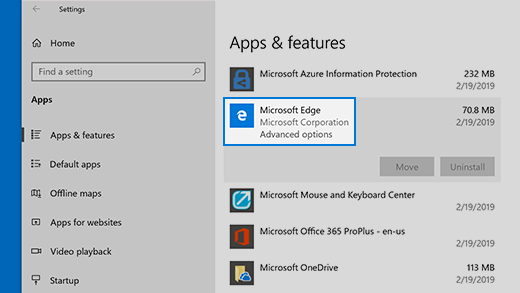
Если Microsoft Edge открывается, но перестает работать
Браузер автоматически сохраняет временные Интернет-файлы для более быстрой загрузки страниц. Очистка кэша может в некоторых случаях устранить проблемы с отображением страницы.
Если вы можете открыть Microsoft Edge, выберите "Журнал > очистить журнал". Выберите Журнал браузера и Кэшированные данные и файлы, а затем выберите Очистить.
Если вы можете открыть Microsoft Edge, выберите Журнал > Очистить журнал. Установите все флажки, а затем выберите Очистить.
Если проблема не исчезнет, найдите ответы и ведите отчет о проблемах на Microsoft Edge форуме. Выберите Параметры и другие > справку и отзывы, а затем нажмите кнопку "Отправить отзыв". Группа разработчиков Microsoft Edge всегда изучает отзывы и стремится быстро устранить все неполадки.










